Cet exercice vous apprend à créer une courbe des contrastes et à la modifier en utilisant des points de contrôle.
Avec la courbe des contrastes linéaire, vous pouvez placer jusqu'à 64 points de contrôle servant à tracer la courbe automatiquement. L'image est ajustée en faisant glisser les points de contrôle pour modifier la forme de la courbe. La courbe est soumise à des contraintes de sorte que pour chaque valeur d'entrée possible de la zone sélectionnée, il n'est établi qu'une seule valeur de sortie. Cette méthode d'ajustement des tons permet d'améliorer la plupart des images.
Exercices connexes
- Exercice P4 : optimisation des images en gamme de gris
- Exercice T1 : utilisation de l'histogramme
- Exercice T3 : utilisation de la courbe des contrastes ajustée
Avant de réaliser cet exercice, assurez-vous que les options du AutoCAD Raster Design toolset sont définies comme indiqué dans l'exercice Exercice A1 : définition des options du AutoCAD Raster Design Toolset.
Exercice
- Dans le dossier ..\Program Files\Autodesk\ApplicationPlugins\RasterDesign2024.Bundle\Contents\Tutorials\Tutorial8, ouvrez le fichier de dessin TonalAdjustment02.dwg. Si nécessaire, saisissez REGEN pour afficher les données vectorielles en haut de l'image.
Lancement de l'ajustement des tons
- Sur le ruban, cliquez sur l'onglet Outils Raster
 groupe de fonctions Modifier
groupe de fonctions Modifier menu déroulant Traiter l'image
menu déroulant Traiter l'image  Histogramme.
Histogramme.  Entrez e (Existant) pour indiquer que vous allez définir une sous-région d'analyse à l'aide d'une entité vectorielle fermée existante.
Entrez e (Existant) pour indiquer que vous allez définir une sous-région d'analyse à l'aide d'une entité vectorielle fermée existante.
- Sélectionnez un point sur le bord de la ligne de la chaussée (en gris clair) pour la zone inférieure droite.
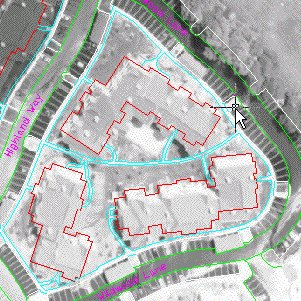 Remarque : Dans un projet réel, si la région dans laquelle vous souhaitez ajuster les tons ne se trouve pas dans une entité vectorielle fermée, vous pouvez l'entourer d'un polygone pour procéder à l'ajustement.
Remarque : Dans un projet réel, si la région dans laquelle vous souhaitez ajuster les tons ne se trouve pas dans une entité vectorielle fermée, vous pouvez l'entourer d'un polygone pour procéder à l'ajustement. - Dans la boîte de dialogue Histogramme, cliquez sur l'onglet Ajustement des tons.
- Dans le menu déroulant Type de courbe, choisissez Linéaire par morceaux.
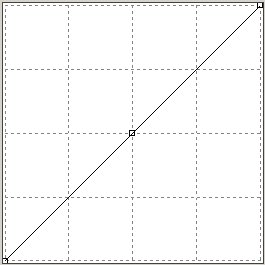
Dans la fenêtre de contraste, la ligne droite indique que la relation linéaire initiale entre les valeurs des tons d'entrée de l'image, dans le bas (noir à gauche, blanc à droite) et les valeurs d'affichage correspondantes, sur la verticale (noir en bas, blanc en haut). De par cette relation, le déplacement de la ligne vers le haut et vers le bas influence uniformément la luminosité de l'ensemble des valeurs. De même, la modification de l'inclinaison de la ligne influence le contraste de l'ensemble des valeurs. Cependant, en rendant le graphique non linéaire et en utilisant plusieurs points de contrôle, il devient possible de modifier la luminosité et le contraste de sortie pour différentes plages de tons d'entrée de l'image.
- Placez le curseur sur le point de contrôle situé au milieu de la ligne. Le curseur prend la forme d'un curseur de déplacement. Lorsque vous faites glisser le curseur, une info-bulle indique sa position. Lorsque vous faites glisser le point en diagonale entre les angles supérieur gauche et inférieur droit, vous pouvez observer l'effet de la manipulation de la courbe non linéaire résultante sur l'histogramme.
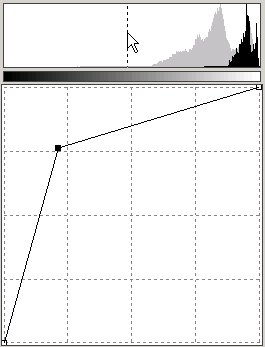
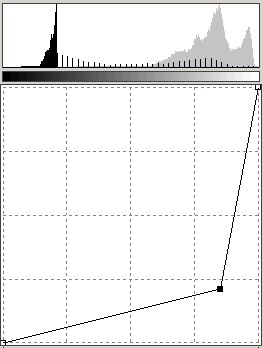
Si vous déplacez le point de contrôle vers l'angle supérieur gauche, les tons gris deviennent plus clairs. Si vous le déplacez vers l'angle inférieur droit, ils deviennent plus sombres.
- Déplacez le point de contrôle sur un point, à la position 225,150, en étirant l'histogramme vers la gauche et en séparant les crêtes. Le segment gauche de la courbe diminue la luminosité et augmente le contraste des tons des toits et du paysage. Le segment droit diminue le contraste des tons clairs. Vous pouvez l'observer dans l'histogramme : la crête gauche (tons des toits et du paysage) se déplace vers la gauche, diminuant la luminosité, et la crête est légèrement comprimée, ce qui diminue le contraste. La crête droite (tons des façades des bâtiments et des trottoirs) présente un étirement qui augmente le contraste, ainsi qu'un déplacement sur la gauche qui diminue la luminosité.
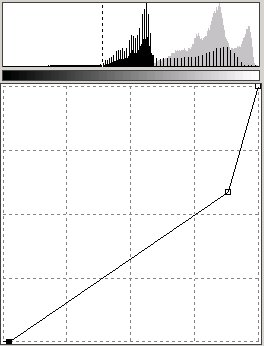
- Pour rétablir le contraste d'origine des tons des toits et du paysage, redéfinissez l'inclinaison de cette section sur un angle de 45 degrés à l'aide du curseur gauche triangulaire (noir) au bas de la fenêtre de contraste. Faites glisser ce curseur jusqu'à ce que la coupure noire soit à environ 84. Le fait que la courbe soit horizontale à une valeur de sortie de 0 entre les valeurs d'entrée de 0 et 80 est sans importance, car il y a très peu de pixels, voire aucun, dans cette plage de la zone droite inférieure d'origine.
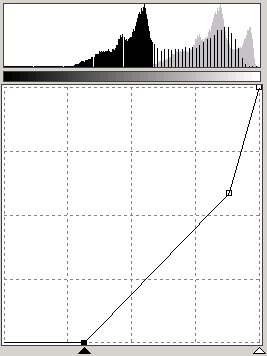
La courbe est à présent non linéaire. Divers facteurs de correction ont été appliqués à différentes valeurs de ton de la zone. L'idée de départ était d'obtenir une courbe d'histogramme semblable à celle de la zone supérieure gauche du projet. Comparez le résultat obtenu pour la zone supérieure gauche et celui de la zone inférieure droite.
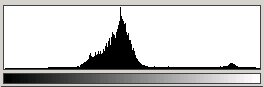
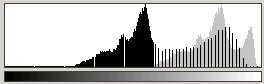
La crête principale de l'histogramme de la zone inférieure droite est différente de celle de la zone supérieure gauche, mais utilise la même plage de valeurs de sortie. La prédominance d'éléments à droite de la crête principale, dans l'histogramme de la zone inférieure droite, est due à la présence plus nombreuse de façades de bâtiments et de constructions en béton (assez claires) dans cette partie du projet.
- Enregistrez la courbe pour l'utiliser ultérieurement en l'exportant vers un fichier externe. Dans la boîte de dialogue Histogramme, cliquez sur Exporter pour afficher la boîte de dialogue Exporter. Définissez le répertoire sur ..\Program Files\Autodesk\ApplicationPlugins\RasterDesign2024.Bundle\Contents\Tutorials\Tutorial8. Nommez le fichier Tutorial02 et conservez le type de fichier Liste des points gamma (*.gpl). Cliquez sur le bouton Exporter.
- Dans la section Appliquer les modifications à de la boîte de dialogue Histogramme, cliquez sur Sous-région.
- Cliquez sur Appliquer pour mettre à jour l'image du projet de la zone inférieure droite. Cliquez sur Fermer pour quitter la boîte de dialogue. Le résultat final est une image dans laquelle les tons des parties supérieure gauche et inférieure droite sont similaires.
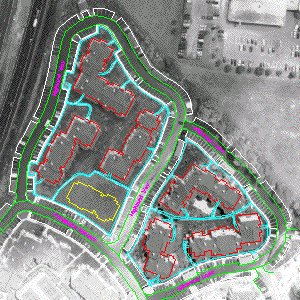
Seules certaines parties de la chaussée doivent encore être modifiées. Cette opération est décrite dans l'exercice suivant, Exercice T3 : utilisation de la courbe des contrastes ajustée.
- Fermez le dessin sans enregistrer les modifications.